স্ক্রিপ্টগুলি ব্যবহারকারী-ইন্টারফেস উপাদান যোগ করে নির্দিষ্ট কিছু Google পণ্যকে প্রসারিত করতে পারে, যা ক্লিক করলে, একটি Apps Script ফাংশন কার্যকর করে। সবচেয়ে সাধারণ উদাহরণ হল Google Docs, Sheets, Slides, অথবা Forms-এ একটি কাস্টম মেনু আইটেম থেকে একটি স্ক্রিপ্ট চালানো, তবে Google Sheets-এ ছবি এবং অঙ্কনে ক্লিক করেও স্ক্রিপ্ট ফাংশনগুলি ট্রিগার করা যেতে পারে।
Google Docs, Sheets, Slides, অথবা Forms-এ কাস্টম মেনু
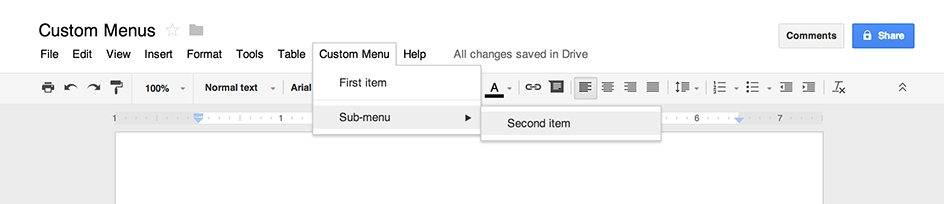
অ্যাপস স্ক্রিপ্ট গুগল ডক্স, শিটস, স্লাইডস, অথবা ফর্মে নতুন মেনু যোগ করতে পারে, প্রতিটি মেনু আইটেম স্ক্রিপ্টের একটি ফাংশনের সাথে সংযুক্ত থাকে। (গুগল ফর্মে, কাস্টম মেনু শুধুমাত্র একজন সম্পাদকের কাছে দৃশ্যমান হয় যিনি ফর্মটি পরিবর্তন করার জন্য খোলেন, প্রতিক্রিয়া জানাতে ফর্মটি খোলেন এমন কোনও ব্যবহারকারীর কাছে নয়।)
একটি স্ক্রিপ্ট কেবল তখনই একটি মেনু তৈরি করতে পারে যদি এটি ডকুমেন্ট, স্প্রেডশিট বা ফর্মের সাথে আবদ্ধ থাকে। ব্যবহারকারী যখন একটি ফাইল খোলেন তখন মেনু প্রদর্শন করতে, একটি onOpen() ফাংশনের মধ্যে মেনু কোডটি লিখুন।
নিচের উদাহরণে দেখানো হয়েছে কিভাবে একটি আইটেম সহ একটি মেনু যোগ করতে হয়, তারপরে একটি ভিজ্যুয়াল সেপারেটর , তারপর একটি সাব-মেনু যেখানে অন্য একটি আইটেম থাকে। (মনে রাখবেন যে Google Sheets-এ, যদি না আপনি নতুন সংস্করণ ব্যবহার করেন, তাহলে আপনাকে addMenu() সিনট্যাক্স ব্যবহার করতে হবে, এবং সাব-মেনু সম্ভব নয়।) যখন ব্যবহারকারী যেকোনো একটি মেনু আইটেম নির্বাচন করেন, তখন একটি সংশ্লিষ্ট ফাংশন একটি সতর্কতা ডায়ালগ খোলে। আপনি যে ধরণের ডায়ালগ খুলতে পারেন সে সম্পর্কে আরও তথ্যের জন্য, ডায়ালগ এবং সাইডবারের নির্দেশিকা দেখুন।
function onOpen() {
var ui = SpreadsheetApp.getUi();
// Or DocumentApp, SlidesApp or FormApp.
ui.createMenu('Custom Menu')
.addItem('First item', 'menuItem1')
.addSeparator()
.addSubMenu(ui.createMenu('Sub-menu')
.addItem('Second item', 'menuItem2'))
.addToUi();
}
function menuItem1() {
SpreadsheetApp.getUi() // Or DocumentApp, SlidesApp or FormApp.
.alert('You clicked the first menu item!');
}
function menuItem2() {
SpreadsheetApp.getUi() // Or DocumentApp, SlidesApp or FormApp.
.alert('You clicked the second menu item!');
}
একটি ডকুমেন্ট, স্প্রেডশিট, উপস্থাপনা, অথবা ফর্মে শুধুমাত্র একটি নির্দিষ্ট নামের মেনু থাকতে পারে। যদি একই স্ক্রিপ্ট বা অন্য কোনও স্ক্রিপ্ট একই নামের একটি মেনু যোগ করে, তাহলে নতুন মেনুটি পুরানোটির পরিবর্তে আসবে। ফাইল খোলা থাকাকালীন মেনুগুলি সরানো যাবে না, যদিও আপনি আপনার onOpen() ফাংশনটি লিখতে পারেন যাতে ভবিষ্যতে কোনও নির্দিষ্ট বৈশিষ্ট্য সেট করা থাকলে মেনুটি এড়িয়ে যেতে পারেন।
গুগল শিটে ক্লিকযোগ্য ছবি এবং অঙ্কন
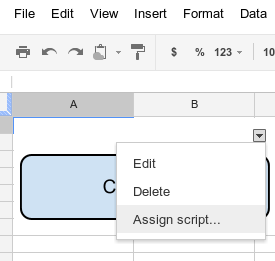
আপনি গুগল শিটসে কোনও ছবি বা অঙ্কনে একটি অ্যাপস স্ক্রিপ্ট ফাংশনও বরাদ্দ করতে পারেন, যতক্ষণ না স্ক্রিপ্টটি স্প্রেডশিটের সাথে আবদ্ধ থাকে। নীচের উদাহরণটি এটি কীভাবে সেট আপ করবেন তা দেখায়।
- গুগল শিটসে, স্প্রেডশিটের সাথে আবদ্ধ একটি স্ক্রিপ্ট তৈরি করতে মেনু আইটেম এক্সটেনশন > অ্যাপস স্ক্রিপ্ট নির্বাচন করুন।
স্ক্রিপ্ট এডিটরে যেকোনো কোড মুছে ফেলুন এবং নীচের কোডটি পেস্ট করুন।
function showMessageBox() { Browser.msgBox('You clicked it!'); }Sheets-এ ফিরে যান এবং Insert > Image অথবা Insert > Drawing নির্বাচন করে একটি ছবি বা অঙ্কন সন্নিবেশ করুন।
ছবি বা অঙ্কন সন্নিবেশ করার পরে, এটিতে ক্লিক করুন। উপরের ডানদিকের কোণায় একটি ছোট ড্রপ-ডাউন মেনু নির্বাচক প্রদর্শিত হবে। এটিতে ক্লিক করুন এবং "অ্যাসাইন স্ক্রিপ্ট" নির্বাচন করুন।
যে ডায়ালগ বক্সটি প্রদর্শিত হবে, তাতে বন্ধনী ছাড়াই আপনি যে অ্যাপস স্ক্রিপ্ট ফাংশনটি চালাতে চান তার নাম টাইপ করুন — এই ক্ষেত্রে,
showMessageBox। OK এ ক্লিক করুন।ছবি বা অঙ্কনটিতে আবার ক্লিক করুন। ফাংশনটি এখন কার্যকর হবে।
